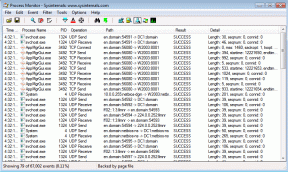Partagez et envoyez n'importe quel fichier sur Android via WhatsApp et SMS
Divers / / February 11, 2022
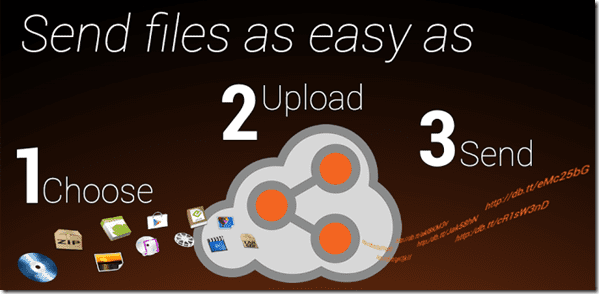
WhatsApp est l'un des meilleurs moyens de transférer des fichiers entre deux smartphones Sur internet. Cependant, il a certaines limites qui peuvent parfois être frustrantes.
- Seuls les fichiers audio, image ou vidéo peuvent être transférés au destinataire. Il n'est pas prévu de partager un autre fichier du système de fichiers Android comme un Word ou un Document PDF.
- Whatsapp compresse la résolution de l'image avant de partager le fichier. L'image sera belle lors de la visualisation sur l'appareil, mais lorsque vous la visualisez sur un ordinateur, vous remarquerez que la qualité de l'image est considérablement dégradée.
- La taille maximale de la vidéo pouvant être transférée à l'aide de WhatsApp est de 12 Mo. Nous avons vu quelques astuces dans le passé en utilisant lesquelles nous pouvons compresser et découper une vidéo HD mais cela réduit aussi la qualité d'origine. De plus, diviser une vidéo fichier sur l'appareil n'est pas une tâche facile.
CloudEnvoyer est une application Android qui peut vous aider à contrer les problèmes ci-dessus. L'application nécessite un compte Dropbox et il est donc nécessaire que vous en ayez un avant de continuer. CloudSend peut transférer n'importe quel fichier sur votre appareil à toute personne utilisant SMS ou WhatsApp avec Dropbox comme intermédiaire.
CloudSend pour Android
Avant de télécharger CloudEnvoyer sur votre appareil Android, téléchargez et installez le Application Dropbox pour Android si vous ne l'avez pas déjà. Ouvrez l'application Dropbox et connectez-vous à votre compte. Cela fait, vous pouvez continuer et installer CloudSend.
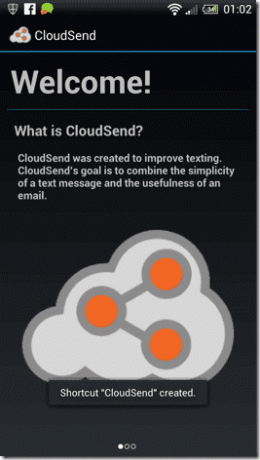
Lorsque vous lancez CloudSend, il vous donnera un aperçu rapide de l'application. Faites glisser votre écran de droite à gauche pour ouvrir la page d'autorisation de Dropbox. Ici, vous devrez accorder l'accès à CloudSend sur votre compte Dropbox, mais contrairement à d'autres applications qui demandent l'accès à tous les dossiers qui se trouvent dans votre compte, cette application crée un dossier CloudSend séparé pour la tâche et demande simplement un contrôle complet sur ce. CloudSend utilisera l'application Dropbox installée sur votre appareil pour demander l'autorisation et une fois que c'est fait, vous pouvez continuer et la fermer.
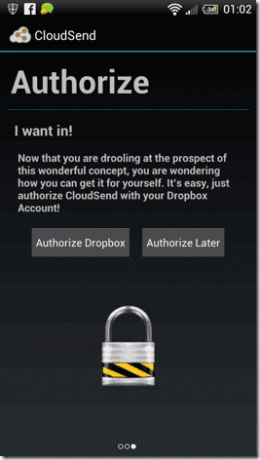
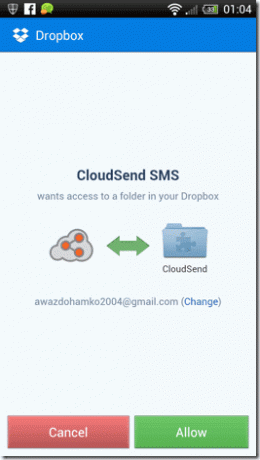
Naviguez maintenant jusqu'au fichier que vous souhaitez transférer. Si vous souhaitez transférer un fichier depuis la galerie, ouvrez l'application. Cependant, si le fichier que vous souhaitez transférer n'est pas un élément de la galerie (comme des documents, des archives, etc.), vous pouvez ouvrir votre Gestionnaire de fichiers Android. Appuyez longuement sur le fichier que vous souhaitez transférer et sélectionnez Partager.
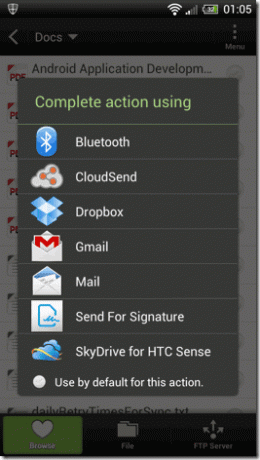
Sélectionnez CloudSend comme application de partage et attendez que l'application télécharge le fichier sur votre compte Dropbox. L'application ne contient aucune publicité et n'est soumise à aucune limitation de téléchargement. Le temps de téléchargement dépendra de la taille du fichier que vous transférez et de votre vitesse de connexion. Lorsque le fichier a été téléchargé avec succès, l'application vous enverra une notification dans le tiroir.

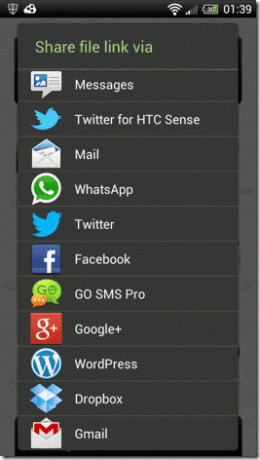
Vous pouvez maintenant appuyer sur la notification et attendre que le programme génère un lien de partage. Ce lien peut maintenant être partagé via WhatsApp, e-mail, SMS et toute autre application de partage de texte que vous avez installée sur votre appareil Android. Le destinataire recevra le lien à partir duquel il pourra prévisualiser (si pris en charge) et télécharger le fichier à l'aide du navigateur.
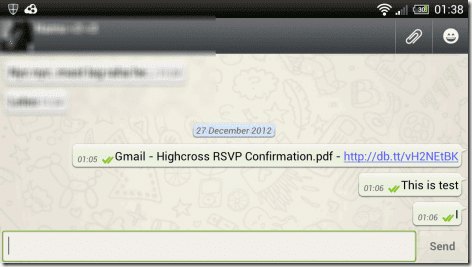
Astuce cool :Envoie-le est une application similaire pour Android qui utilise Google Drive au lieu de Dropbox pour la tâche susmentionnée.
Conclusion
C'est ainsi que vous pouvez transférer n'importe quel fichier d'Android vers n'importe quel autre smartphone ou même un ordinateur. L'application réduit simplement l'effort que vous auriez à déployer manuellement pour télécharger les fichiers sur Dropbox, générer le lien, puis le partager avec votre ami. Cela devrait contribuer grandement à améliorer votre productivité, surtout si vous êtes sur WhatsApp tous les jours autant que moi.
Passant par Développeurs XDA
Dernière mise à jour le 03 février 2022
L'article ci-dessus peut contenir des liens d'affiliation qui aident à soutenir Guiding Tech. Cependant, cela n'affecte pas notre intégrité éditoriale. Le contenu reste impartial et authentique.
LE SAVIEZ-VOUS
Les fondateurs de WhatsApp, Jan Koum et Brian Acton, ont tous deux été rejetés par Facebook et Twitter lors d'entretiens.